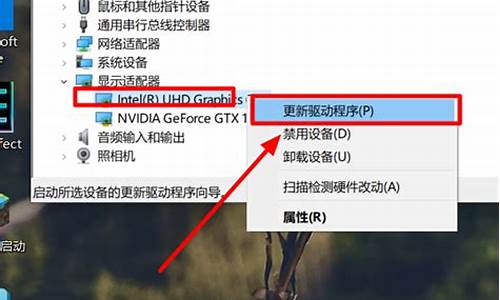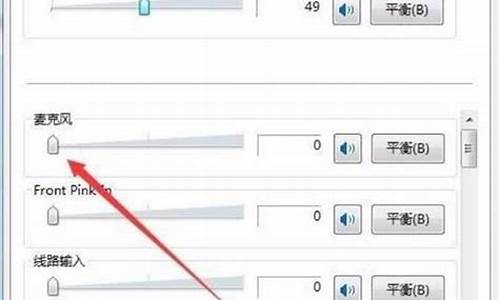完美者u盘维护系统在哪使用_完美者u盘维护系统
1.如此电脑如何设置U盘启动
2.老电脑装系统,没光驱,PE无法启动,怎么办?急急急!!!在线等!
3.完美者U盘维护系统6.0
4.U盘怎么做启动盘

你如果是想安装ghost的。可以告诉你个专业的安装方法。进入PE系统,手动ghost安装系统,只要你有ghost系统,想装哪个就装那个。
我试过N个PE系统,最好用的就是“完美者U盘维护系统”,它集成了SATA驱动,能识别所有的硬盘,在桌面添加驱动支持后,还能连接网络,方便你检查网络连接问题。集成许多实用的电脑维护检测程序。速度超快。用软碟通写入完美者U盘维护系统到U盘后,把U盘PE中的文件全部设为隐藏(避免误删除系统文件),然后把多个ghost系统中的后缀名为GHO的镜像复制到U盘中(只要你的U盘足够大),进入PE系统,手动运行ghost,选择GHO,想装哪个就装哪个。
进入我的百度空间,博客中就有制作U盘系统及手动ghost教程。更有最好用的PE系统“完美者U盘维护系统”下载连接。
博客地址:
://hi.baidu/%CB%D9%C1%FA%C6%AE%C6%AE/blog/item/9252e7c4c8881390a1ec9c51.html
如此电脑如何设置U盘启动
耐心一点,读懂本文,相信会摘掉你装系统“菜鸟”的帽子。(速龙飘飘)
第一 你下载以下两个文件:
1.下载“完美者U盘维护系统”,大小590M。为什么是它呢?反正我觉得在众多的U盘PE系统中它是最好用的,系统集成
SATA驱动能识别所有的硬盘。并且在PE系统桌面就能添加驱动支持,添加驱动支持后就能连接网络了。系统中集成了好多工具
。方便你作为维护电脑使用。
2.下载“UltraISO”,前一个下载的PE系统就用它刻录到U盘中作为可引导电脑的启动盘(当然你还得准备一个容量不小于
1G的U盘,或者1G的手机存储卡也行)
第二 安装UltraISO到你现在使用的系统中,这个不用我说了,应该都会。
第三 开始制作你个性化的PE系统到你的U盘中。
1.你插上你的U盘,运行刚才安装的UltraISO这个软件。
2.在打开的界面中依次点文件-打开-找到你下载的PE文件-点打开。加载以后点启动-写入硬盘影像。在弹出的界面中看一
下硬盘驱动器是不是你要制作的U盘(看容量就能看出来,千万不要选了你的硬盘),在映像文件处你会看到刚才你加载的文
件路径。在这里的写入方式上你可以选择USB-HDD(如果你的电脑不是太老旧,你尽可能的选择这这个选项,如果制作成功后
不能启动你的电脑,你再重新制作选择其他的写入方式)绝大我相信多数的电脑都是支持USB-HDD的。
为了保证制作的成功率,选择格式化。最后选择写入。耐心的等待吧。会用较长的一段时间。估计得需要30分钟吧(在PE
中制作另一个U盘的PE系统,只需2分钟的时间,因为PE系统是在内存中运行的,所以比硬盘中的系统快的多,当然你现在还没
有PE系统,这话无从谈起。)
制作成功后你就可以在开机的时候选择DEL键进入BIOS中选择你的U盘为第一启动项来启动你的电脑。
当然你可以在开机的时候按F2或F12选中你的U盘(有的电脑可能是其他的按键,象我的电脑是按Esc的)来引导你启动你的
电脑。
第四 备份你的C盘系统(就是我们常说的为系统做一个ghost镜像)
等待进入pe系统桌面。现在是为你系统所在的C盘作备份了。
运行桌面的ghost11,点ok,接着点击local,点击partition,点击To Image(这是备份)。下一个窗口显示的是你的硬盘,你
没有其他硬盘的话显示的就是两个,一个是你的硬盘,一个是你现在装有PE系统的U盘。看容量就能看出来,选中第一个,也
就是容量最大的那个。点OK,进入下一个窗口,这个窗口中显示的是你刚才选中硬盘的分区情况,你有几个分区就显示几个。
选择第一个,看容量吧,它就是C盘,点击OK,进入下一个窗口,这里显示的是你想把你的备份后的后缀名为GHO的文件放在哪
里。
你点击最上面的有一个倒三角的按钮,会展开一个下拉菜单,选择除C盘与U盘以外的其他盘,在这里看来盘符好像有点错
乱。在File neme这一行的输入框中对你的GHO文件随便起上个名字,必须是英文的(你也输不上别的)最后点击se按钮,在
随后弹出的窗口中是你文件的压缩率,No—不压缩(制作时间最快,但生成的文件最大,),Fast—快速压缩(文件较小,制
作时间中等),High—高压缩(文件最小,但制作时间最慢),你选择Fast—快速压缩,这样制作的快一些。在下一个窗口中
选择Yes,开始克隆制作。(速龙飘飘)
第五 还原ghost镜像
这叫系统还原,就是把你制作的GHO文件恢复到C盘。把你的系统恢复到克隆时的样子。
进入PE系统。运行桌面的ghost11,点ok,接着点击local,点击partition,点击From Image(这是还原)。下一个窗口是找
你要还原的GHO文件在哪里,这里来看盘符有点错乱,而且汉字的文件夹和文件名都显示的是乱码,你只要耐心一点就一定能
找到。找到后它显示的是彩色的图标。点击找到的那个GHO文件,在File name这一栏会显示出来,接下来点击Open,下一个窗
口中显示的是你的硬盘,你选中你的硬盘,点击OK,接下来是你要还原到哪个分区,选中第一个,点击OK,下一个窗口中选择
Yes,开始恢复镜像。
完成后,重新启动计算机。
第六 ghost安装系统
ghost安装系统其实就是把别人备份好的系统还原到我们的C盘上,不过他们是经过封装以后再备份的,他们在制作的过程
中卸载了所有硬件的驱动,不然他们在自己机子上做的备份恢复到别人的计算机上是会蓝屏的。因为驱动程序不对。
下载ghost版的iso系统并解压,
进入PE系统,找到解压后里面的GHO文件,重复第五步操作。完成后重新启动计算机,全自动安装。
第七 U盘代替光盘安装系统
U盘代替光盘安装官方原版系统,其实就跟制作U盘PE系统时的方法一样。所不同的是,选择文件的时候,选择官方原版系统文
件ISO而非PE系统文件ISO。操作方法按照上面的一、二、三步。制作成功后从U盘启动电脑会你光盘一样安装系统。
进入到安装界面的时候,选择“自定义”安装。
完美者U盘维护系统及UltraISO在我的百度空间中有下载,欢迎光临。
老电脑装系统,没光驱,PE无法启动,怎么办?急急急!!!在线等!
一、需要用到的软件
1、USBoot 1.70绿色版
下载地址: ://.ouyaoxiazai/soft/stgj/45/1634.html
2、UltraISO PE 9.3.0.2612 绿色多语特别版
下载地址: ://.ouyaoxiazai/soft/mtgj/91/726.html
3、我用的是完美者U盘PE维护系统,当然也可以选择老毛桃的PE,推荐使用前者,功能更为强大。
二、制作过程
1、先做DOS启动盘
过程很简单,插上你要制作的U盘,打开USBoot 1.7,它会提示“有一定的危险性等”,点确定进入。选中U盘,点下面的“选择工作模式”,选ZIP,点击“开始”。
如果你的U盘里有重要的文件,建议在制作启动U盘之前先备份好你的文件。点击“确定”继续运行,选择“是”格式化U盘 按提示直接拔下你的U盘 等到程序提示“请再次插上U盘”时再重新将U盘插上。 完成以上步骤之后就制作成了一个DOS启动盘,里面有两个文件,分别是IO.sys,MSDOS.SYS,其实还有第三个文件是COMMAND.COM,不过它是隐藏属性。
这样就做成了一个DOS启动盘,在有些情况下DOS启动盘也是比较实用的 2、制作PE启动盘
打开UltraISO PE 点击 “文件”--“打开”,找到你下载好PE的ISO镜像文件,即完美者U盘PE维护系统.ISO,打开。 点击“启动光盘”,选择“写入硬盘镜像...”,我之前制作DOS启动盘时选择的是ZIP工作模式,于是这里的“写入方式”选择“USB-ZIP+”(如果上面你选择的是HDD工作模式,这里便选择“USB-HDD+”的写入方式)。
点击 “便捷启动”,“写入新的驱动器引导扇区”,选择“WINDOWS NT/2K/XP”。
接下来再点击“便捷启动”,选择“便捷写入”,确定即可 这样我们就做成了一个U盘PE启动盘,按Del键或F2进入BIOS设置,将BOOT第一启动项设置为USB-zip启动(具体设置参考自己的主板说明书),按F10保存设置重启,即可进入完美者U盘PE系统。
制作完成PE启动盘之后,插上U盘,开机进入BIOS设置从USB-ZIP启动,便能进入U盘系统,可以在U盘系统下实现系统安装、修复硬盘主引导区、杀毒、清除原先2000/2003/XP系统登陆密码等功能,更多的PE系统功能大家可以上网搜索一下,详细方法这里就不多介绍了。
以下是制作完成后在当前系统中运行的完美者维护系统工具集合的界面:
值得强调一点的是,该系统集成的杀毒软件支持更新功能,大家可以不定期进行手动更新。
最后总结:拥有一个U盘PE启动盘对计算机的维护来说是一个很实用的工具,这种制作方法来源于网上,个人认为是一种比较方便快捷也相对比较安全稳定的方法,网上所说的其他关于制作U盘启动盘如进行U盘量产的方法比较复杂,对U盘伤害也比较大,所以向大家推荐这一种制作方法,有兴趣的朋友可以试下。
关于为什么要选择ZIP格式,这是因为我的电脑主板支持ZIP,所以就选择了它,如果你用上面的方法做U盘PE失败的话,最好再看看你的电脑主板支持哪种启动,试试其它格式,如HDD,HDD+,ZIP等。
其实U盘PE启动盘就是如此的简单,希望大家都能成功!很实用的方法哦
完美者U盘维护系统6.0
你能发帖,说明你有第二台电脑,
下载软件1:软碟通9.36,
下载软件2:完美者U盘维护系统
用软碟通打开完美者U盘系统,点击--启动--写入硬盘映像(貌似是这么写的,你看看吧),写完之后这个U盘就可以引导了,建议软碟通9.36,我用高版本的没写成功过。
最后将电脑的启动设置为从U盘启动
U盘怎么做启动盘
介绍给你一个简单的方法:(1):你买一个容量是4G的U盘最好买金士顿的U盘,金士顿U盘的芯片制造商最好是群联,芯片型号是UP12\PS2231这种芯片型号的U盘好不会出现U盘打不开等问题,你买U盘时最好到正规的销售商那里买(最好不要在网上购买因为容易买着的),买时最好叫销售商开个收据,收据上写明买保退包换,你把U盘买回来后,从网上下载一个U盘真伪测试工具来测试你买的U盘容量跟U盘上标的容量是否一致,现在U盘太多了有的用256M的U盘扩容到4GU盘,如不一致的话拿着收据找商家退换,然后,再从网上下载一个U盘\PM3主控芯片测试工具,查U盘的芯片参数如下:PNP设备ID:VID;0930,PID:6545,芯片制造商:群联,芯片型号:UP12\PS2231,根据上述检测出来的参数,从网上下一个群联UP12量产工具1.89版和Ghostxp sp2v8.0系统(Ghostxp sp2v8.0系统不要解压).
点击→群联U12量产工具1.89
选择ParamEdt-F1-V1.0.14.3exe__(打勾)Tickif you are using:PS2231
FC1-FC2:0×(FF)-(2)
Mod:(21)(在键盘上点12就变成21了)--点击F1-1--客户资料:
Load Default 厂商:(kingston)
VID:(0*0930) 产品:(DataTreler2.0)
PID:(0*6545) 修订版本:(PMAP)
配置
flash detect
(打勾)Auto detect(自动检测)
priracy Area
Privacy Volume Label:(kingston)
Preformat
(打勾)Preformat(低格式化)--点击F1--2
CD-ROM:F:\DNSC_Ghostxp_SP2(填写你下载的系统放在那个盘上--点击select后出现打开对话框--点击查找范围旁边的箭头找系统的位置,找到你下载的系统放在那个盘后,就出现你下载DNGS_Ghostxp sp2v8.0文件夹,填写文件名(N):DNGS_Ghostxp_sp2v8.0
文件类型(T):ISO Fiiles(*.iso)(点击文件类型旁边的箭头出现出现两排英文:Binary Files(*.bin)和ISO Files(*.iso)选择:ISO Files(*.iso)填完后点击打开出现你下载的DNGS_Ghostxp_sp2v8.0压缩包点击系统压缩包,再点击打开点击另存为后出现,另存为的对话框,保存你下的群联U12量产工具1.89版
文件名:填写DNGS_Ghostxp_SP2V8.0
文件类型:填写Binary Files(*.bin)(点击文件类型旁边的箭头出现出现两排英文:Binary Files(*.bin)和ISO Files(*.iso)选择:Binary Files(*.bin)点击保存,保存后关闭窗口,回到群联U12量产工具1.89版,选择2KMult F1-90-v189.exe工具后就出现USB 2k(Rel-90)-v1.89.00量产对话框:(1):点击取得信息--(2):点击Locl(出现DNGS_Ghostxp_sp2v8.0.ini),(3):点击开始(Default这个对话框开始是**的)你就等着它变成绿色后就成功了如变成红色就是前面填错了,按照我教你的方法不会填错的,关闭窗口拔出U盘(拔出U盘时先点击桌面的安全删除硬件后才能拔出U盘)再插上U盘后双击我的电脑就出现两个磁盘.这样ISO系统映像就装到U盘里了,就可以把系统装到电脑上了,(电脑主板必须支持USB启动才能发挥USB-CDROM启动盘的功能,否则就起不到USB-CDROM的效果了),重新启动电脑按Delete健进入BIOS设置USB-CDROM启动(设置USB-CDROM启动根据主板说明书上的位置来设置,主板的不同设置的位置也不同,进入系统安装界面选择(2)运行微型PE系统,进入PE系统时有点慢不怕的,PE系统桌面上有6个文件点击自动安装系统到C盘,你就等着它自动安装了.我教你的方法比他们回答你的方法简单快捷容易.不会出现问题.
最简单的制作U盘方法:
1.下载U盘pe系统ISO(个人推荐完美者U盘维护系统)。
2.下载UltraISO,安装到你现在使用的系统中。
3.运行UltraISO。点击UltraISO左上角的文件--打开--找到你下载的系统ISO--打开。
4.加载ISO后,再点击UltraISO上面的 启动--写入硬盘影像,在硬盘驱动器处看看是不是你的u盘,看容量就能看出来,写入方式选择USB-HDD,然后选择格式化,然后选择写入。
耐心等待吧,时间会有点长,但100%会成功。
下一步就是从U盘启动电脑,选择启动顺序应该会吧,不会就百度一下吧。
我的百度空间博客中有U盘pe系统及ultraiso下载。
声明:本站所有文章资源内容,如无特殊说明或标注,均为采集网络资源。如若本站内容侵犯了原著者的合法权益,可联系本站删除。